Illustrator教學 用AI做出霓虹燈效果

今天Astral Web要與大家分享用Illustrator做出霓虹燈文字的效果,一起來看看如何操作吧!
※本教學使用Adobe Illustrator 2021 25.2.1版本
霓虹效果不僅可以用PS做出,簡單幾個步驟AI也能做出類似效果歐。
- 首先用文字工具打出要製作成霓虹的字母,使用筆畫顏色無填充顏色並加粗筆畫粗度。
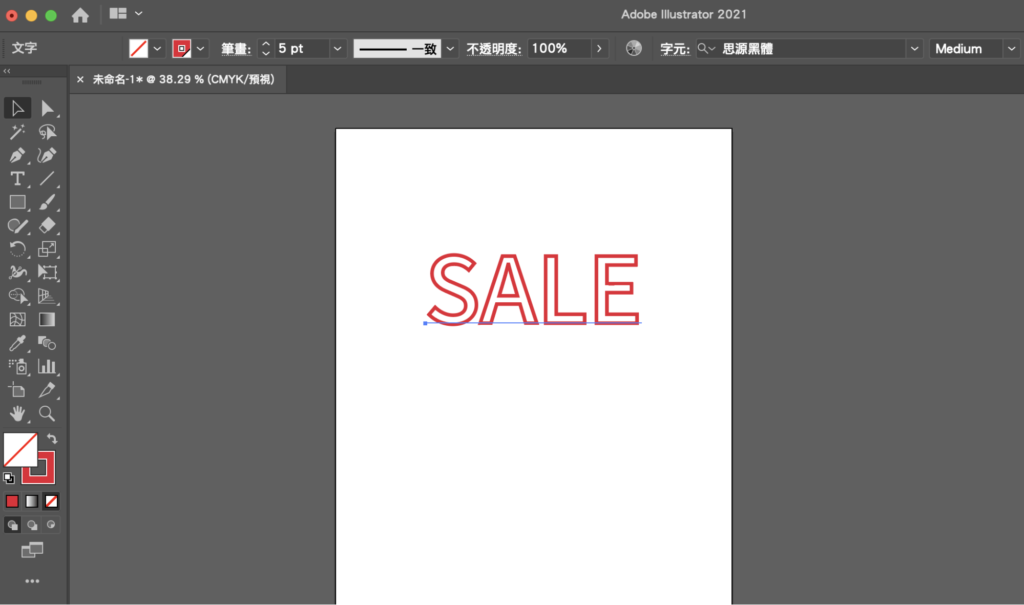
- 將文字建立外框,再來使用剪刀工具在文字上剪出幾個描點。
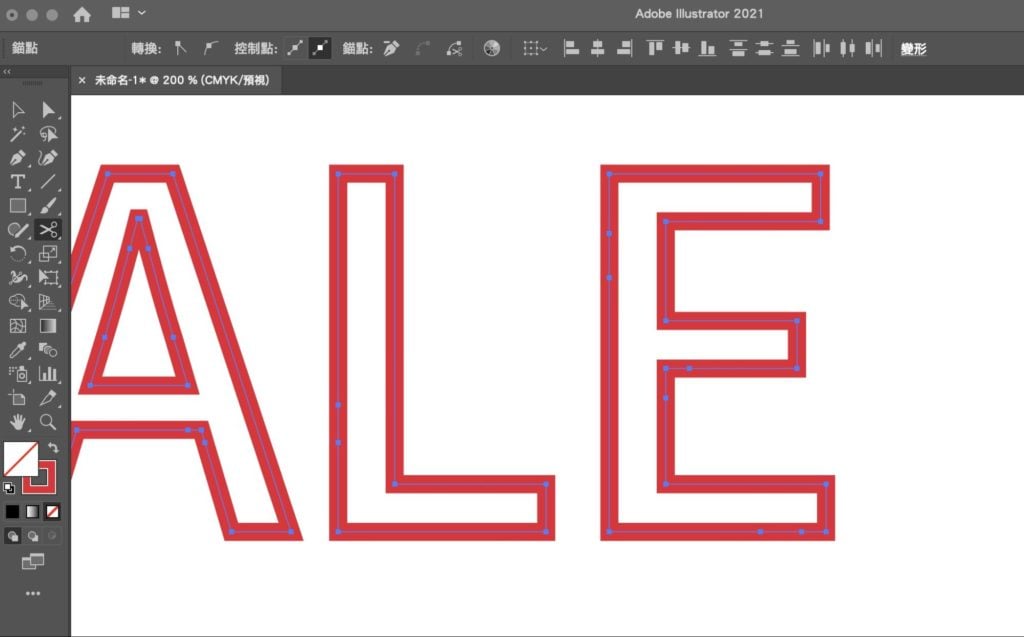
- 使用直接選取工具將剛剛剪出的描點刪除,讓文字有用燈管拼接的感覺。
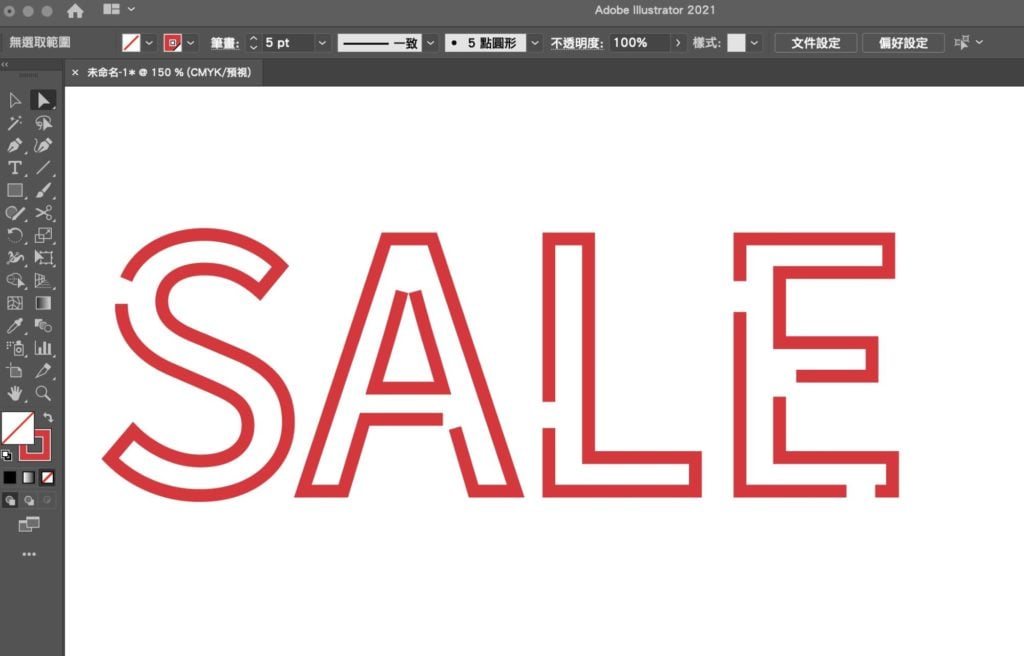
- 使用視窗>筆畫,將文字的端點及尖角變為圓弧形狀,因為燈管末端大部分為圓弧形。
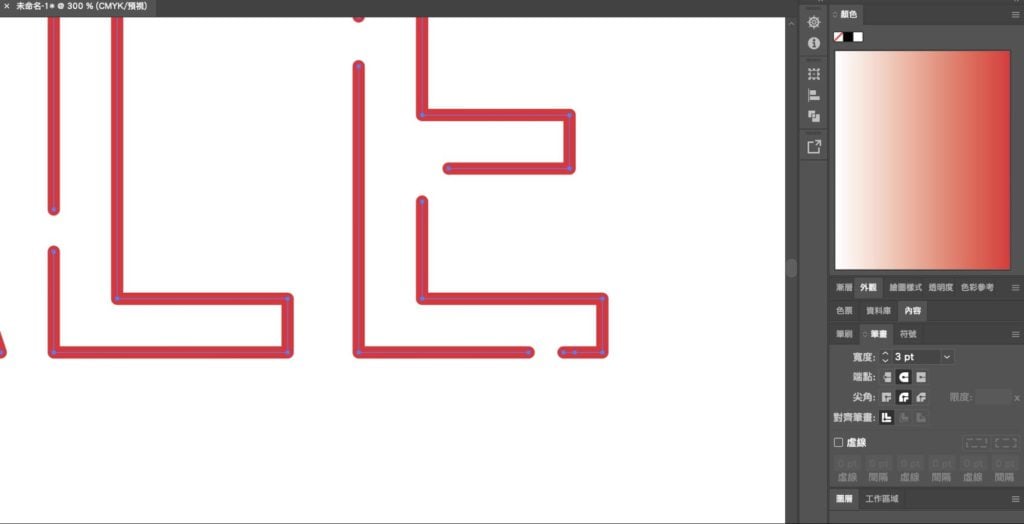
- 再來將文字複製為六個,並從最下面倒數第二個往上依序新增高斯模糊(效果>模糊>高斯模糊)。
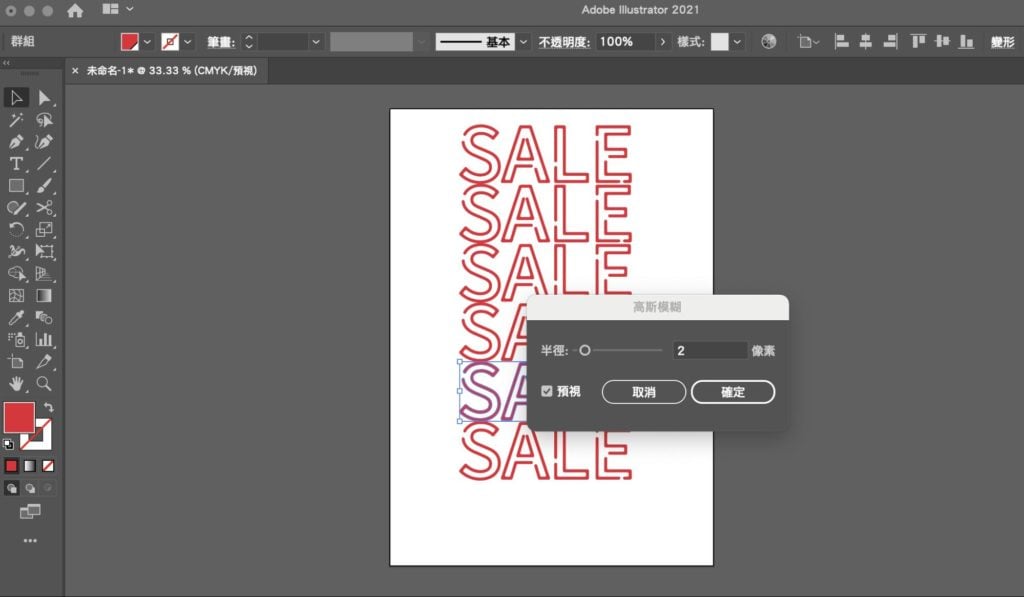
- 從半徑模糊程度2像素,每往上一個漸漸增高到10像素。
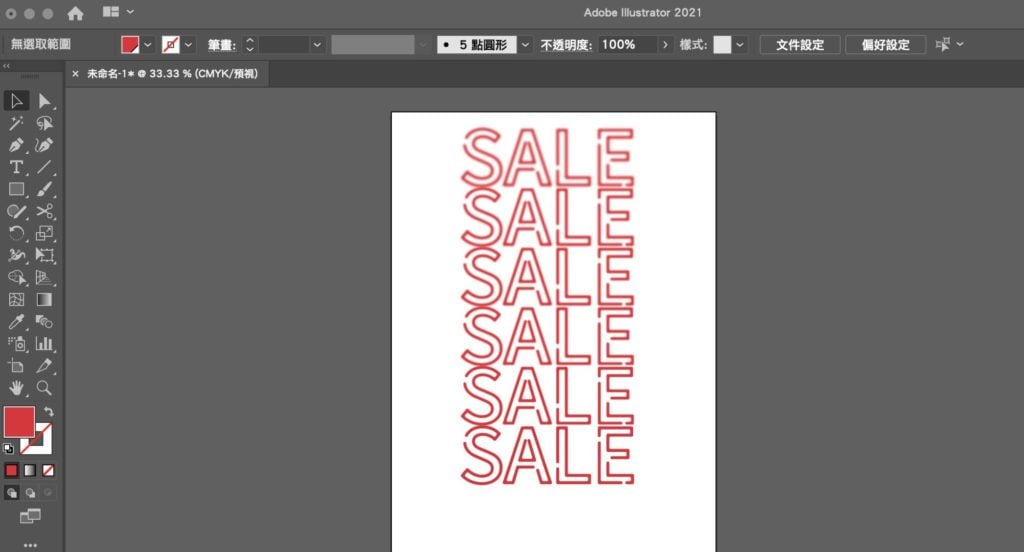
- 將六個全選對齊。

- 點選文字最上層將顏色調為淡色系。
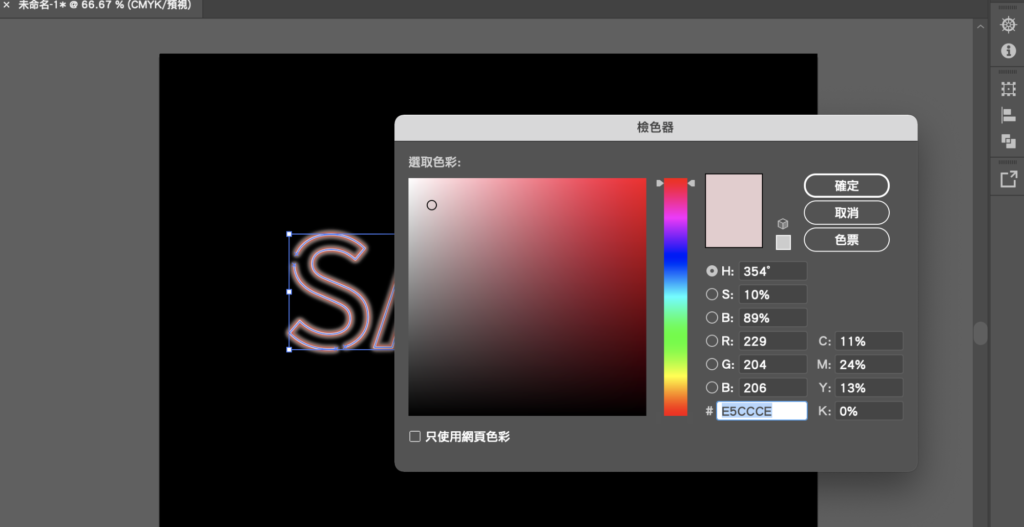
- 就能完成霓虹效果了。

希望這篇教學對您在未來設計上能有所幫助。
如對本系列有興趣,可以參考其他篇以及隨時關注我們的臉書粉絲專頁、Instagram和訂閱電子報喔!
如有設計需求歡迎聯繫我們。

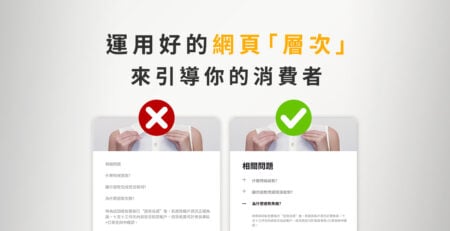
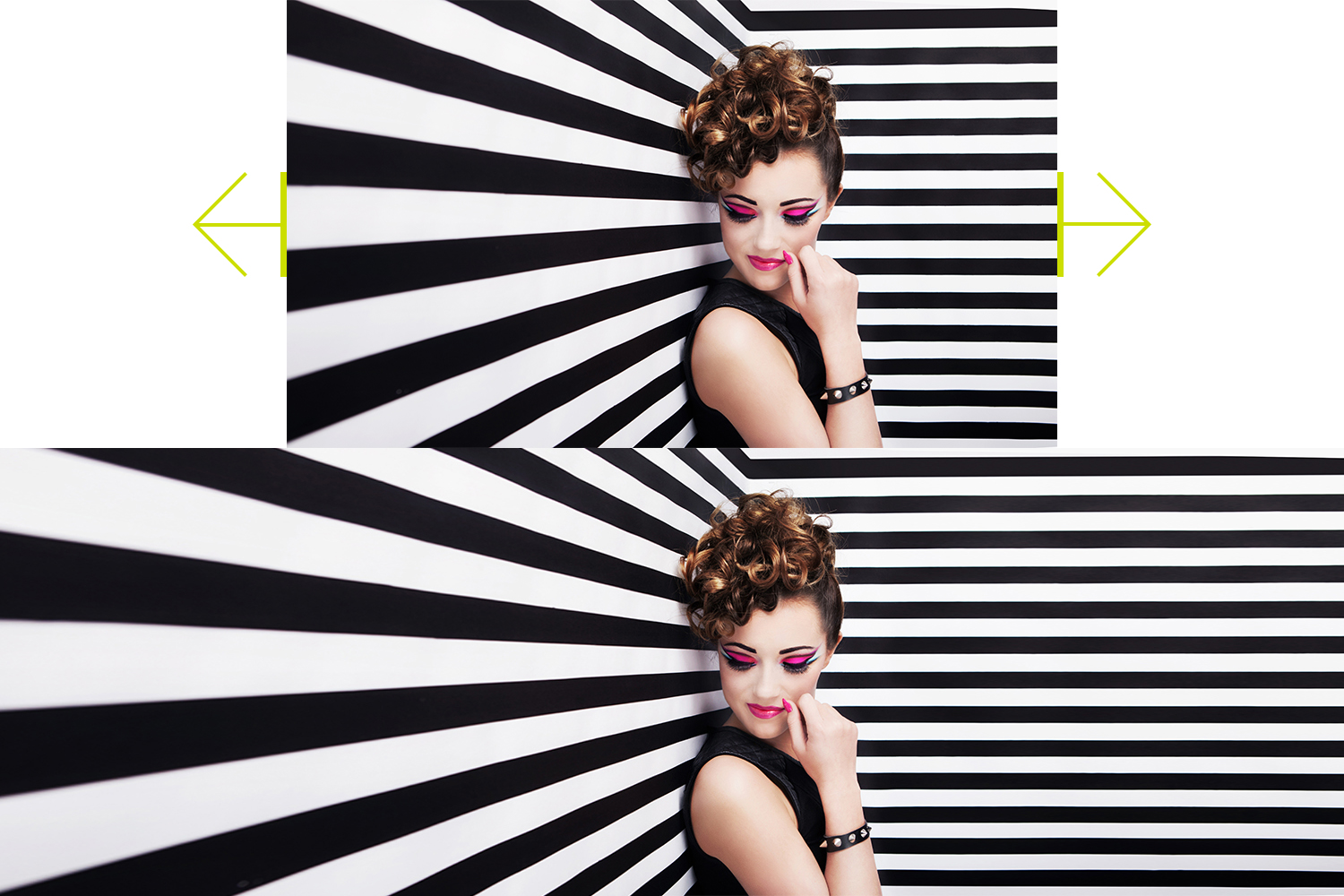


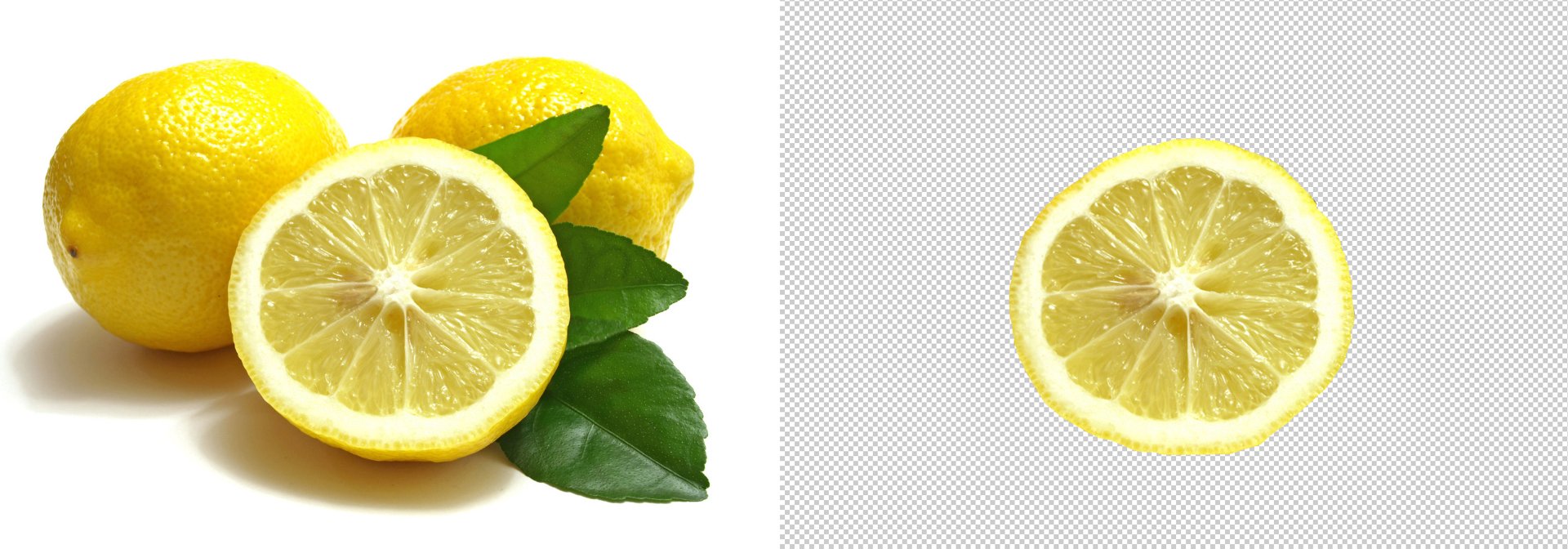
Comments (2)
Thanks for the sharing!
your welcome!